![]() Можете посмотреть видео на нашем youtube-канале на эту тему
Можете посмотреть видео на нашем youtube-канале на эту тему
Добавить все товары в состав накладной

Либо читайте дальше полезную информацию
Если вы создали "накладную" для оприходования первоначальных остатков или заказываете товар большими партиями, можно не добавлять товар в состав накладной по одному. Вы сможете добавить все товары в состав накладной.
Сначала выберите нужную накладную в верхней части окна в модуле "Товар".
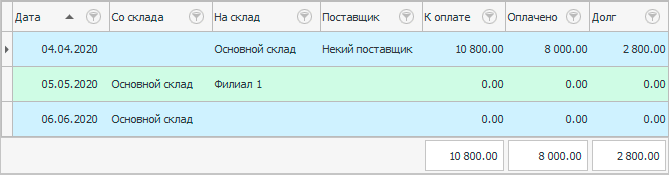
Теперь над списком накладных нажмите на действие "Добавить список товара".
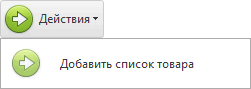
У данного действия есть параметры, которые позволяют добавить в состав накладной не абсолютно все наименования товаров из справочника номенклатуры, а только определенную группу или подгруппу товаров.
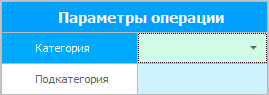
Например, оставим параметры пустыми и нажмем кнопку "Выполнить".
Мы увидит сообщение об успешном выполнении операции.
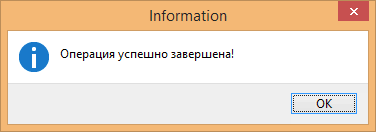
У данного действия есть исходящие параметры. После выполнение будет показано, сколько наименований товаров было скопировано в выбранную нами накладную.
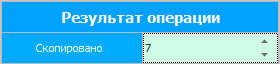
![]() Здесь вы можете узнать больше про работу с действиями.
Здесь вы можете узнать больше про работу с действиями.
"Состав" выбранной накладной ранее у нас был пустой. А теперь туда добавился весь имеющий в справочнике номенклатуры товар.
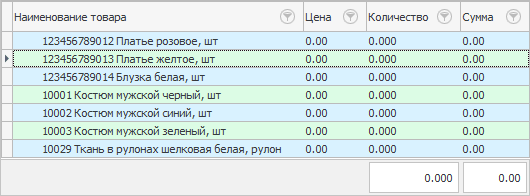
Вам остается просто вбивать "количество" и "цену", которые пока содержат нулевые значения.
Но, прежде, чем войти в режим "редактирования" строки в составе накладной, требуется сначала найти строку с нужным товаром. Это легко сделать по штрих-коду.
![]() Посмотрите, как быстро искать товар по первым цифрам штрих-кода.
Посмотрите, как быстро искать товар по первым цифрам штрих-кода.
Далее посмотрите, пожалуйста, другие полезные темы:
![]()
Универсальная Система Учета
2010 - 2024